A ZIP-fájl az egyik leghatékonyabb módszerfájlok küldésére. A ZIP-fájl nemcsak egyetlen tárolót biztosít több fájl számára, hanem a lehető legnagyobb mértékben csökkenti a méretet. Sajnos a fájlok csomagolása a mobil eszközön nem könnyű, és ha iPhone-t használ, akkor szinte hallhatatlan. Bundler egy ingyenes iOS alkalmazás, amelynek célja ennek megoldásaprobléma. Ez lehetővé teszi fájlok hozzáadását az eszközről a ZIP-fájlba, és megoszthatja azokat e-mailben vagy iMessages-en keresztül. Az alkalmazás nem korlátozása nélkül pl. Nem adhat hozzá fájlt a Google Drive vagy a Dropbox alkalmazásokból a Bundlerhez, de hozzáadhatja azokat a fényképezőgép tekercséből vagy bármilyen alkalmazásból, amely lehetővé teszi fájlok mentését az eszközére, a felhő helyett. tárolás. Az alkalmazás a fájlokat egy BNDL kiterjesztéssel rendelkező fájlba csomagolja, amelyet ZIP-re kell változtatni, mielőtt a címzett kibonthatja és megnézheti azokat az asztalon.
Telepítse a Bundler telefonjára, majd lépjen aFotók alkalmazás. Válasszon ki egy képet, amelyet hozzáadni szeretne a csomagolt archívumhoz, és koppintson a megosztás gombra. A felső sorban, amely felsorolja az alkalmazásokat, amelyekkel megoszthatja a képet, koppintson a Bundler elemre. Ha nem látja, érintse meg a „Több” gombot, és engedélyezze azt. Miután megérintte a Bundler elemet, felkérést kap egy csomag kiválasztására, amellyel a fájlt hozzá lehet adni. A csomag alapvetően a ZIP-archívum, amelybe a fájlokat hozzáadják. Koppintson a „Pick a bundle” opcióra, és válassza ki a meglévő köteget, vagy hozzon létre egy újat. Megadhat nevet is a fájlnak. Koppintson a „Feladás” elemre, majd ismételje meg az összes képet, amelyet hozzá szeretne adni a csomaghoz.

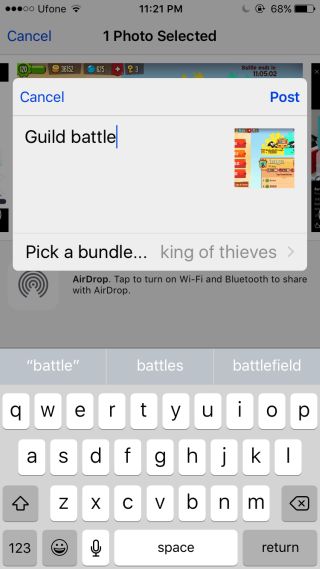
Miután hozzáadta az összes kívánt fájlt a saját fájljáhozcsomagban nyissa meg magát az alkalmazást. Látja, hogy a csomagok itt megjelennek egy listában. Koppintson a megosztás gombra a megosztani kívánt csomag tetején, és válassza ki az alapértelmezett e-mail alkalmazást vagy az iMessages alkalmazást a csomag megosztásához. Ha megosztja a köteget az iMessages-en, és a címzett megtekinti azt az iPhone-on, akkor a fájlok megtekintéséhez is szükségük lesz az eszközükre telepített Bundler alkalmazásra. A fájlok megosztása és megtekintése e-mailben sokkal egyszerűbb; a címzettnek módosítania kell a kiterjesztést BUNDL-ről ZIP-re, majd megnézheti a benne található fájlokat.
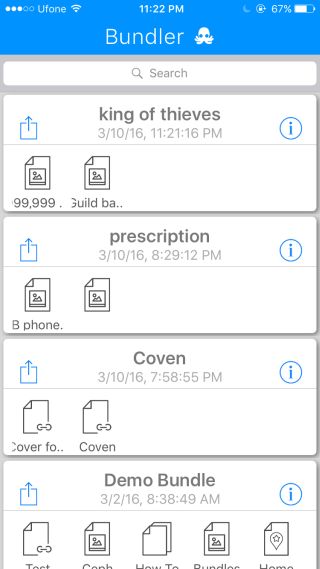
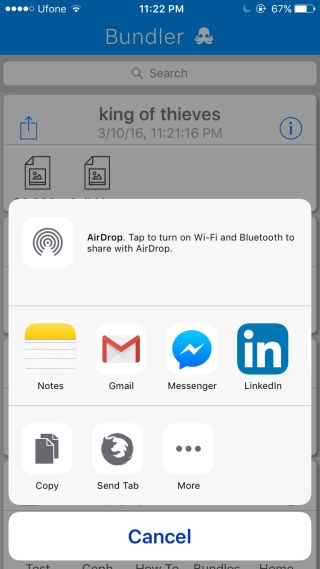
A Bundler jelenleg nehézkes, de még mindig így vanlehetővé teszi, hogy fájlokat tömörítsen és e-mailben küldjön a telefonjáról. A fejlesztők egy Mac alkalmazáson dolgoznak, hogy megkönnyítsék a fájlok megtekintését az asztalon, és remélhetjük, hogy ugyanezt akarták megtenni a Windows esetében is. Az alkalmazás koncepciója kiváló, és ha a folyamat egyszerűbbé válik, ez az alkalmazás kötelezővé válik mindenki számára, aki útközben dolgozik. Nagyon örvendetes lenne, ha az e-mailen keresztül kapott fájlt egy csomagba adnánk.
Telepítse a Bundler alkalmazást az App Store-ból






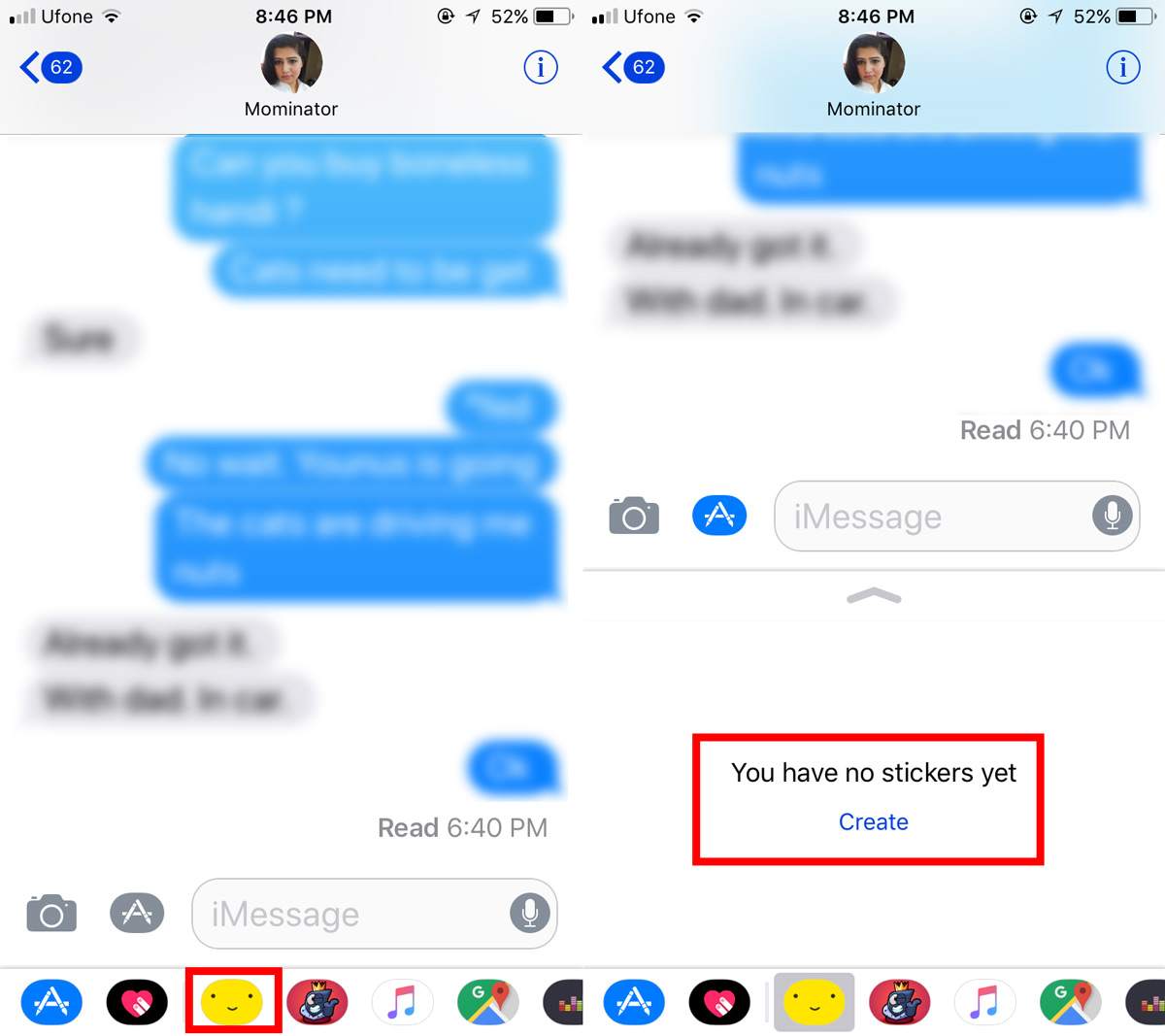






Hozzászólások